Можете да настроите по-важните си приложения да се стартират, когато стартирате Windows. Някои приложения ще поискат да им разрешите да стартират, когато стартирате системата си. Потребителите имат пълен контрол върху това кои приложения се стартират при стартиране и има основателна причина. Единственият проблем е, че твърде много приложения забавят стартирането на системата. В Windows 10 можете да деактивирате приложенията, забавящи стартирането, чрез диспечера на задачите. Има специален раздел за стартиране, който ви показва приложенията, които се стартират при стартиране, и колко плащат те. Разбира се, не всички приложения трябва да бъдат деактивирани, например антивирусна. Има лесен начин да попречите на потребителите да деактивират стартиращи приложения в Windows 10.
Локална и глобална папка за стартиране
Има два типа стартиращи папки; локална и глобална папка за стартиране. Има локална папка за стартиране за всеки потребител. Приложенията, които потребителят избира да стартира, когато влезе, са в тази папка. Глобалната папка за стартиране съдържа приложения, които ще се стартират при стартиране за всички потребители. Номерът за тази папка е, че не всеки може да добавя и премахва приложения от нея. Само администратор може. За да попречите на потребителите да деактивират стартиращи приложения в Windows 10, трябва да добавите тези приложения към глобалната папка за стартиране.
Не позволявайте на потребителите да деактивират стартиращи приложения
Отворете диалоговия прозорец за изпълнение чрез клавишната комбинация Win+R и поставете следното.
shell:common startup
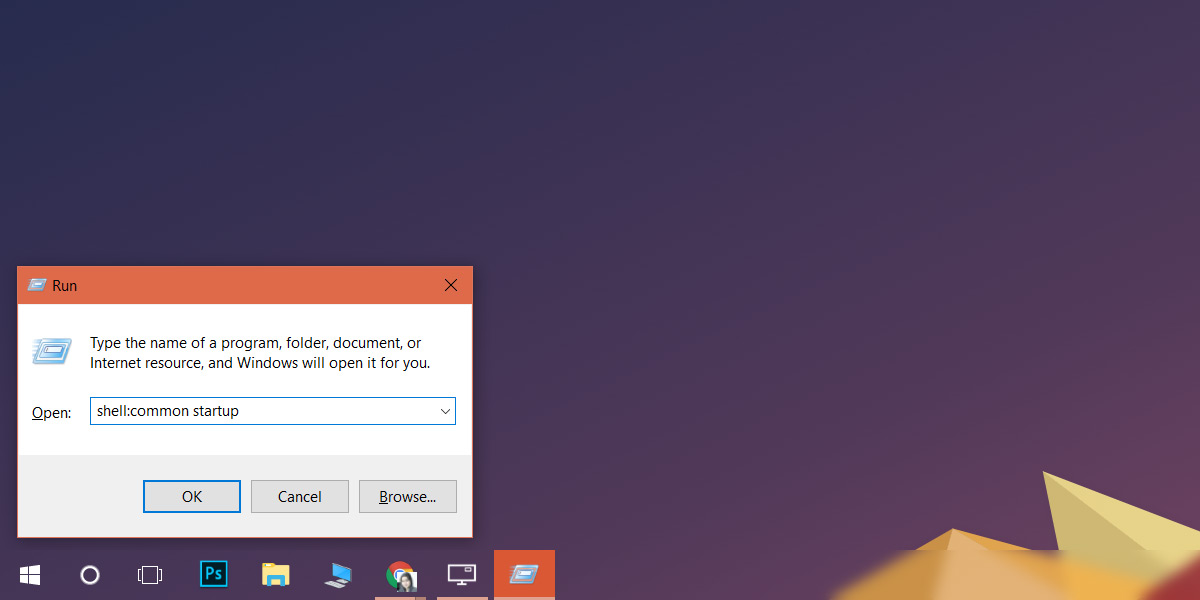
Ще се отвори папката за глобално стартиране. Ако не сте влезли чрез администраторския акаунт, ще трябва или да въведете паролата за акаунта, когато отворите тази папка, или когато поставите пряк път на приложение в нея.
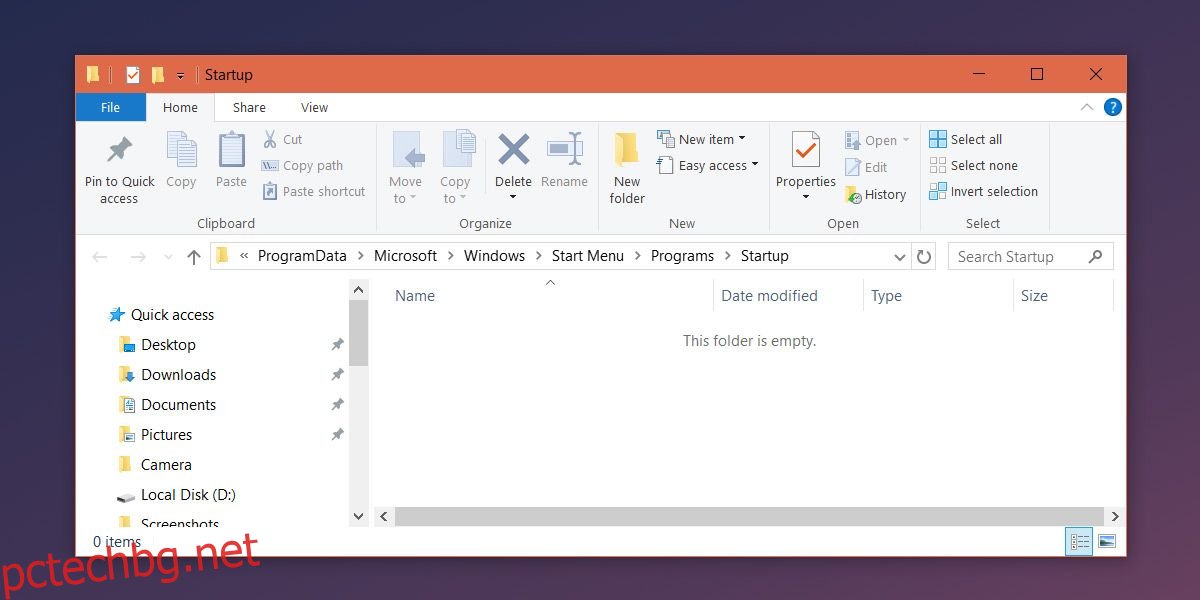
Това е всичко, което трябва да направите; поставете пряк път за приложение тук и приложението ще се стартира при стартиране. Когато потребител без администратор посети раздела Стартиране в диспечера на задачите, опцията за деактивиране на приложението ще бъде неактивна. Потребителите без администратор нямат достъп до глобалната папка за стартиране, освен ако нямат администраторска парола, така че няма риск потребителят просто да премахне приложението ръчно, вместо да премине през диспечера на задачите.
Това разбира се ще важи за всички потребители, а не само за един конкретен потребител. За съжаление няма начин да попречите само на един потребител да деактивира стартиращо приложение. Ако трябва да настроите приложение да се стартира при стартиране за всички потребители, добра идея е да се уверите, че няма да натоварва твърде много системата при стартиране.

